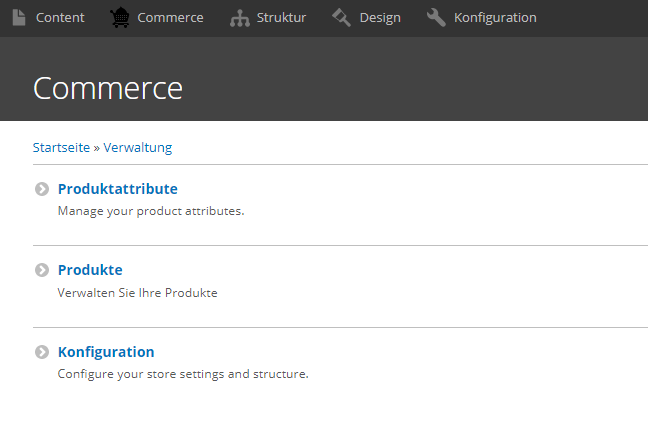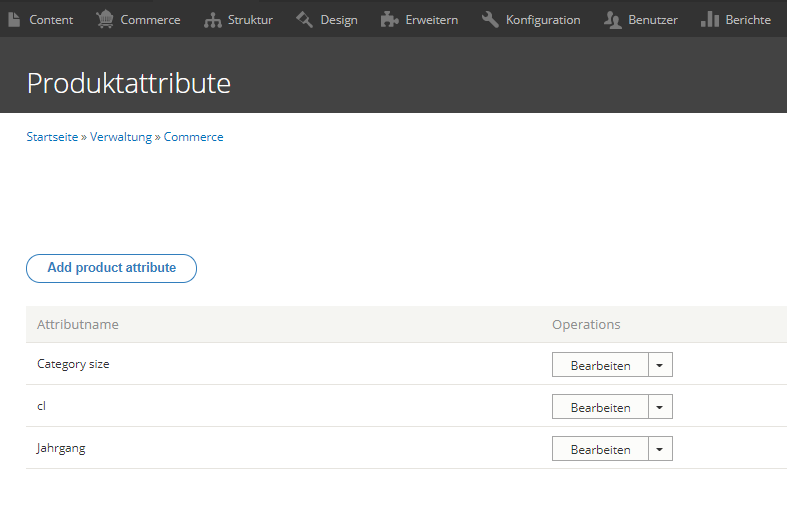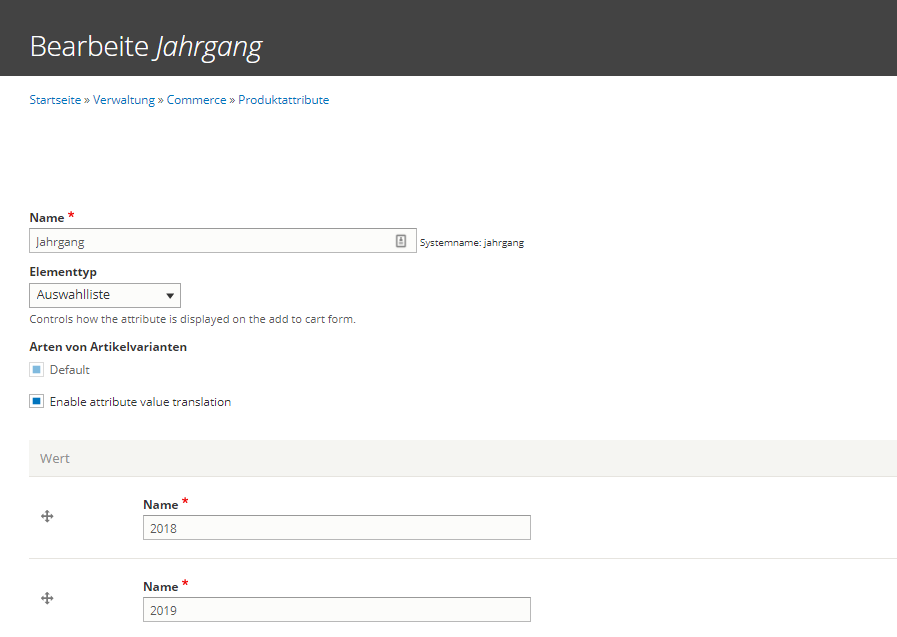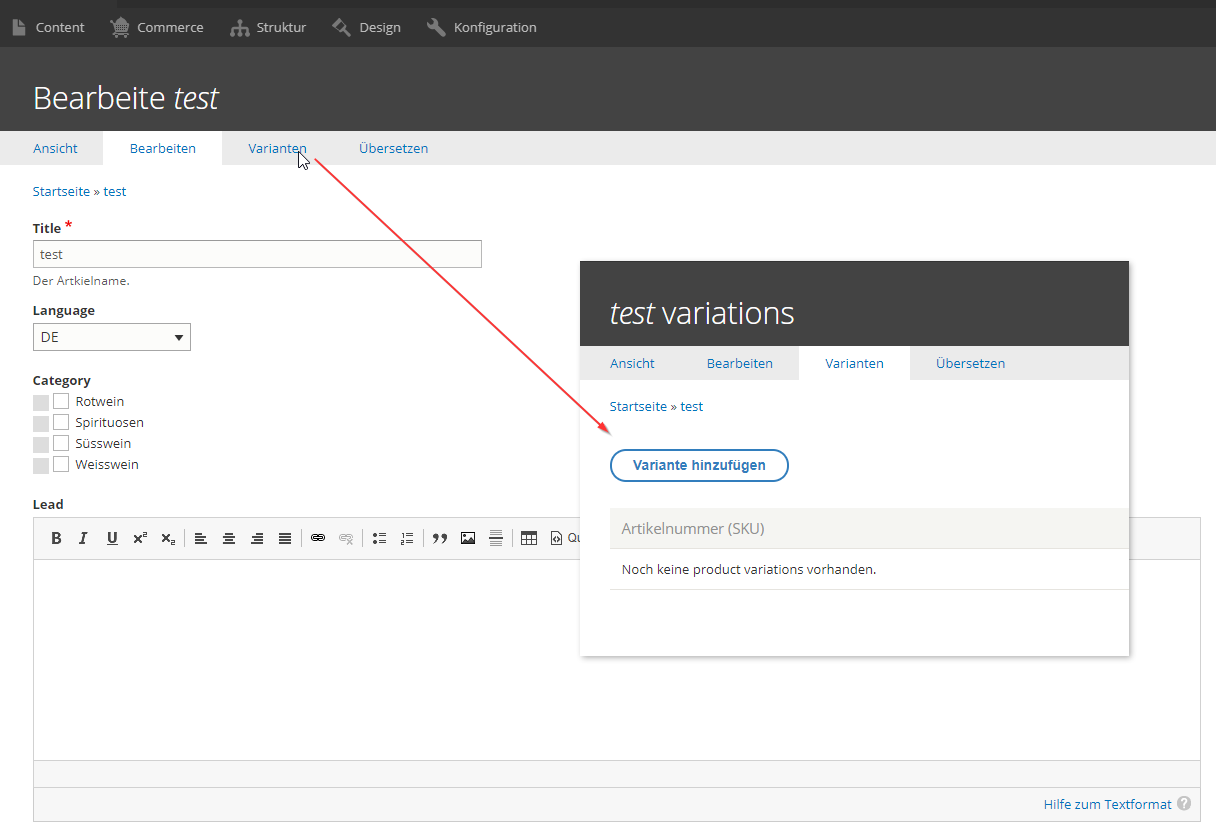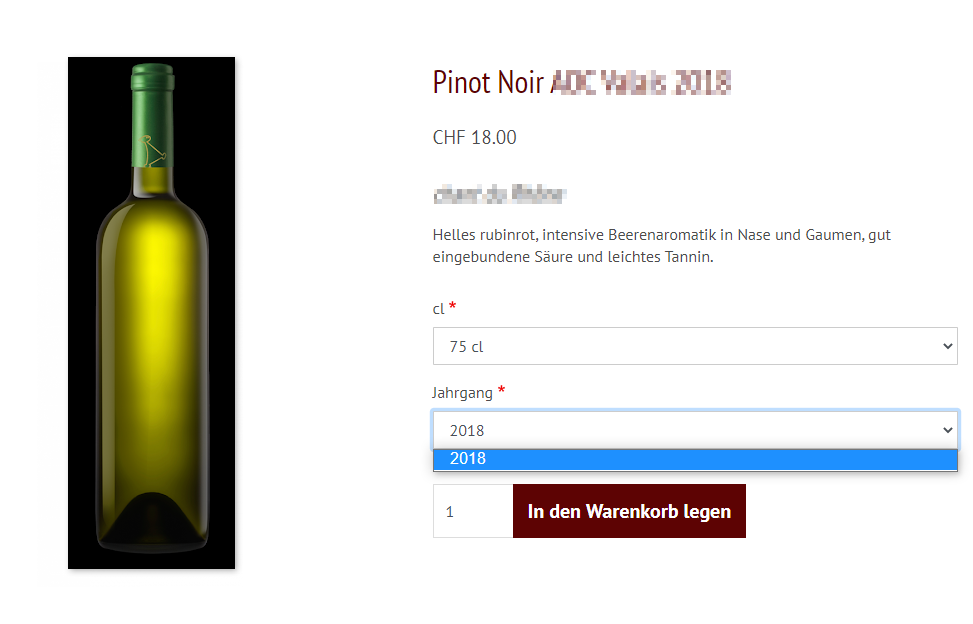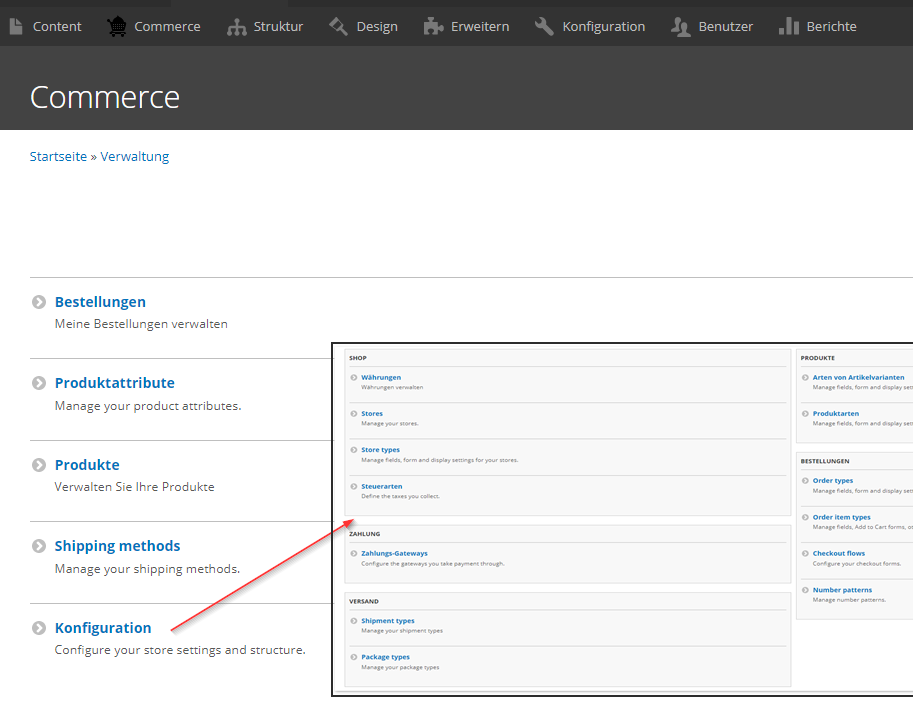Versions Compared
| Version | Old Version 7 | New Version 8 |
|---|---|---|
| Changes made by | Former user | |
| Saved on |
Key
- This line was added.
- This line was removed.
- Formatting was changed.
Das Commerce-Modul bietet die Möglichkeit einen Online-Shop in Ihre Website zu integrieren. In wenigen Schritten haben Sie so die Möglichkeit Produkte selbst zu konfigurieren, Preise festzulegen und Versandkosten beim Abschluss des Kaufs mit aufzuschlagen. Dabei ist mit Hilfe dieses Moduls die Online-Shop-Ansicht (aller Produkte, sowie einer bestimmten Produktkategorie, diese stehen dann im Pagedesigner auch als Elemente zur Verfügung), ein Warenkorb, sowie der Check-out-Prozess in der Seite integriert.
Es ist möglich verschiedene Zahlungsanbindungen im System zu hinterlegen. Auch Anbindungen über den Lieferstand des Produktes sind denkbar.
Im Folgenden wird erklärt, welche Schritte Sie gehen können, um Ihren Shop zu konfigurieren.
1. Commerce
Die Einstellungen zum Modul finden Sie in der Menüleiste neben Content und Struktur. Hier können Sie die Konfigurationen, wie Produktkategorien oder Artikelvarianten verwalten und Produkte anlegen.
| Expand | ||
|---|---|---|
| ||
|
2. Produktattribute
Als Produktattribute werden die Eigenschaften verstanden, die während des Anlegens von Produkten mit angegeben werden können und die später die Varianten, die beim Einkaufen des Kunden zur Verfügung stehen ausmachen. Es können einfach Attribute hinzugefügt werden, indem Sie auf "Produktattribute" und dann "Add a product attribute" klicken.
Dabei vergeben Sie einen Namen für das Attribut, in welcher Form die Auswahl zur Verfügung steht und ob beim Anlegen eine Angabe zu diesem Attribut gemacht werden muss. Danach können Sie die einzelnen Optionen definieren, die später alle möglichen Ausprägungen dieses Attributes darstellen.
| Expand | ||
|---|---|---|
| ||
|
| Expand | ||
|---|---|---|
| ||
Sie legen einen Shop für einen Weinhandel an. Dabei brauchen Sie zwingend die Angabe, welchen Jahrgang der jeweilige Wein haben soll, der gekauft wird. 1. Klicken Sie auf Commerce. 2. Klicken Sie auf "Produktattribute" und dann "Add a product attribute". 3. Geben Sie als Name an "Jahrgang". 4. Wählen Sie Elementtyp "Auswahlliste". Damit steht dem Kunden später ein Drop-Down zur Auswahl des Jahrgangs zur Verfügung. 5. Wählen Sie "Arten von Artikelvarianten" "Default". Somit ist die Angabe beim Anlegen der Produktvarianten zur Pflichtangabe. 6. Klicken Sie nun in der Liste der Attribute auf "Bearbeiten". Hier können Sie alle Werte eingeben, die das Attribut annehmen kann. (Das Beispiel wird beim bei Produkte anlegen weitergeführt.) |
3. Produkte anlegen
Um ein Produkt anzulegen, dass später im Shop angezeigt wird oder in Teasern verwendet werden kann, muss unter "Produkte" ein Produkt hinzugefügt werden. Neben der zuvor angelegten Attribute, können Artikelbezeichnungen, Artikelnummern, ein Preis, ein Bild und auch ein Leadtext vergeben werden. Dabei wird beim initialen Anlegen das eigentliche Produkt angelegt. Unter der Überschrift Varianten können dann die Attribute, sowie Preis etc. vergeben werden.
| Expand | ||
|---|---|---|
| ||
|
| Expand | ||
|---|---|---|
| ||
Führen wir das Weinhandel Beispiel fort und fahren fort mit dem Anlegen eines Produktes, also eines konkreten Rotweins. 1. Klicken Sie auf "Commerce", dann auf "Produkte" und schliesslich auf "Produkt hinzufügen". 2. Geben Sie den Artikelnamen an. Beschreiben Sie den Wein kurz im Lead-Textfeld. 3. Nach dem Speichern öffnen Sie das Produkt mit "Bearbeiten". Nun können Sie die Varianten hinzufügen. Klicken Sie also auf den Menüpunkt "Varianten" und dann auf "Variante hinzufügen". 4. Hier können Sie nun Artikelnummer, Preis und Jahrgang eintragen. 5. Nach dem Speichern können Sie die entsprechenden Ansichten testen. Das Produkt hat nun ein Dropdown mit den angegebenen Varianten.
|
4. Weitere Möglichkeiten
Das E-Commerce-Modul bietet in der Tiefe abgesehen von der Produkterstellung auch noch weitere Möglichkeiten der Konfiguration. Diese können in Absprache mit uns selbständig eingestellt werden, dafür werden die entsprechenden Rechte nur geschulten Personen vergeben.
Beispiele für diese zusätzlichen Möglichkeiten:
- Lieferoptionen
- Bestellungsverwaltung
- Login für den Kunden zur Bestellungsverwaltung
- Weiteres
| Expand | ||
|---|---|---|
| ||
|
5. Warenkorb & Check-out
Der Shop bietet Ihnen in der Kundenansicht die Möglichkeit, die von Ihnen angelegten Produkte in der gewünschten Menge in den Warenkorb zu legen, und wie gewohnt weiter zur "Kasse" zu gehen. Dabei ist es möglich, dass man entweder als Gast, oder mit einer Anmeldung fortfährt. Man durchläuft in beiden Fällen einen klassischen Kaufabschluss-Prozess: Lieferadresse, Rechnungsadresse, die Bestätigung der AGBs, falls angegeben, die Auswahl der Lieferoptionen und schliesslich eine Weiterleitung zum Kaufabschluss und zur Bezahlung. Dieser Prozess wird gemäss Absprache von uns vorkonfiguriert und kann gegebenenfalls auf Basis bestimmter Anforderungen individualisiert werden.
6. Individuelle Anforderungen
Bestimmte Funktionalitäten können im Standard des Moduls nur bedingt angepasst werden und müssen ggf. zusätzlich in Auftrag gegeben werden. Davon sind betroffen:
• Zahlungsanbindung (teilweise vorkonfiguriert, wie beispielsweise Postfinance-Anbindung)
• Logistikfunktionen (Je nach Produktarten und Logistikfunktionen müssen jeweils individuelle Anforderungen erfasst und umgesetzt werden; bspw.: Lagerstand, Versand und Porto)
• Rabatte, kundenspezifische Preise und Staffelpreise
• Gutscheine
• Schnittstelle zu Drittsystemen (bspw. Lieferstatus, Zahlungsprüfungssysteme,....)
| Table of Contents | ||||
|---|---|---|---|---|
|
...